چگونه ابعاد یک ویدیو را تغییر دهیم؟
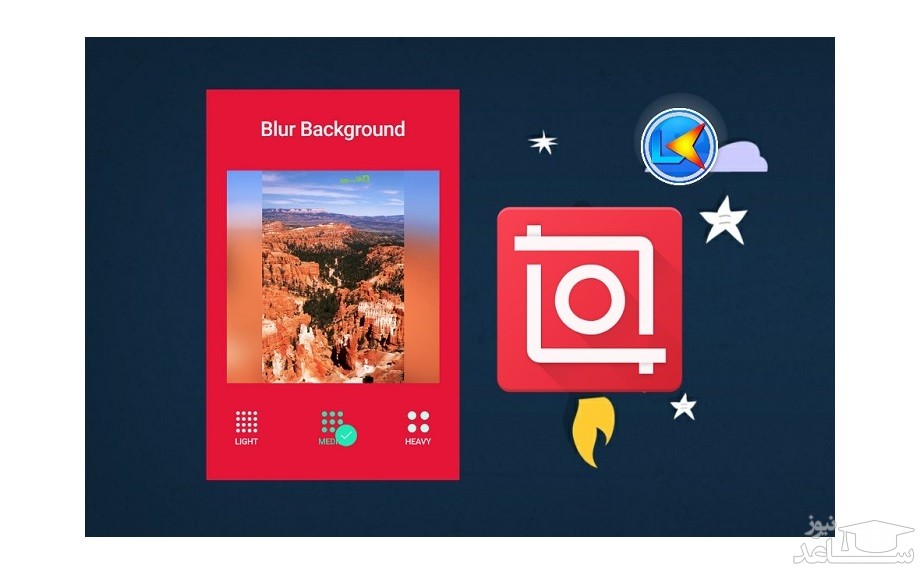
گاهی ممکن است برای شما نیز پیش آماده باشد که بخواهید سایز یک ویدیو را تغییر دهید در این مطلب شیوه های تغییر سایز ویدیورا برای شما آموزش خواهیم داد.
با استفاده از برنامه HandBrake
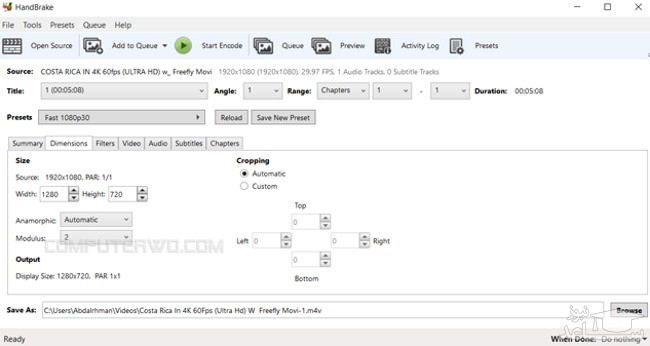
یکی از بهترین برنامه های محبوب برای کامپیوتر جهت تغییرات روی فایل های ویدیویی از تغییر نرخ فریم ها و فرمت ها گرفته تا ادغام فایل زیرنویس و افزودن فیلترها و تغییر کیفیت، می باشد. یک نرم افزار اوپن سورس بوده و به همین خاطر رایگان می باشد و حجم کمی هم دارد. با سیستم عامل های مختلفی مانند ویندوز و مک و لینوکس و غیره سازگاری دارد. خلاصه بهتر از این برنامه پیدا نمی کنید برای کوچک کردن ابعاد یا بالا بردن دقت هر ویدیویی که در کامپیوتر دارید. بهترین برنامه های فشرده سازی ویدیو و فیلم 2020
بعد از اجرای برنامه HandBrake روی کامپیوتر، به روی کلید Open Source کلیک کنید و فایل ویدیویی خود را انتخاب کنید. بعد از افزودن ویدیو به برنامه به تب Dimensions بروید جایی که در واقع می توانید طول Height و عرض Width ویدیو را تنظیم کنید یا اینکه عرض را تغییر دهید و به نسبت آن طول خودکار تنظیم شود. کار دیگری لازم نیست انجام دهید حالا فقط روی کلید Start Encode کلیک کنید تا نسخه جدیدی از ویدیو دریافت نمایید. در آخر می توانید ویدیوی ریسایز شده را در مسیری که در فیلد Save As ظاهر می شود، پیدا کنید.
توجه داشته باشید که برنامه هندبریک همزمان می توانید بیش از یک کار را پردازش کند بنابراین اگر بخواهید می توانید ابعاد چندین ویدیو را با هم تغییر دهید. پس روی Add to Queue کلیک کنید و فایل را اضافه کرده و ابعاد جدید را از تب Dimensions معین کنید. (دانلود HandBrake)
با استفاده از VLC
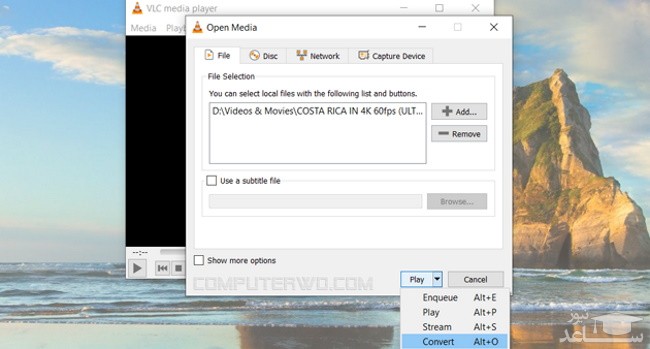
پلیر VLC یکی از معروف ترین و قدرتمندترین پلیرها در سطح جهانی برای کامپیوتر و گوشی است. این برنامه حرفه ای فقط برای پخش ویدیو کاربرد ندارد بلکه کارهای زیادی می توانید با آن انجام دهید مثل تغییر کنتراست و روشنایی ویدیو و برش بعضی از فریم ها، افزودن فیلتر و … برای تغییر ابعاد ویدیو نیز میتوانید به این برنامه تکیه کنید.
بنابراین بعد از اجرای وی ال سی روی کامپیوتر، از نوار ابزارها به روی منوی Media کلیک کرده و گزینه Open Capture Device را انتخاب کنید و در پنجره باز شده به تب فایل File رفته و Add را بزنید جهت افزون فایل ویدیوی مورد نظری که می خواهید ابعاد آن را تغییردهید. بعد از آن روی کلید Play زده و از منوی باز شده Convert را انتخاب کنید. فشرده سازی و کاهش حجم فیلم بدون افت کیفیت با VLC
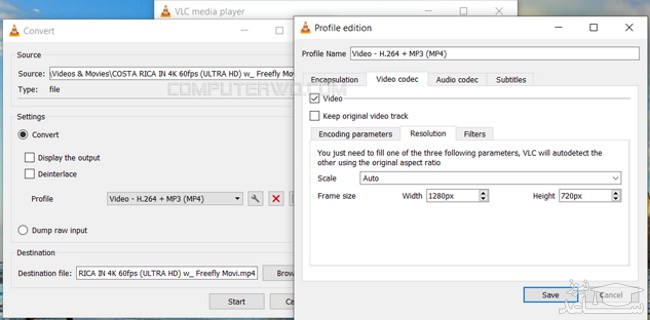
در پنجره کانورت Convert ، از بخش Destination روی Browse کلیک کرده و مکان ذخیره سازی فایل را مشخص کنید. بعد از این فرایند روی آیکون تنظیمات که با تصویر آچار مشخص شده در کنار منوی Profile کلیک کرده تا پنجره جدیدی باز شود. حالا به تب Video Codec و سپس Resolution بروید و از Frame size ابعاد ویدیو را تعیین کنید. در آخر روی کلید سیو Save بزنید.
با استفاده از ابزارهای ویرایش آنلاین
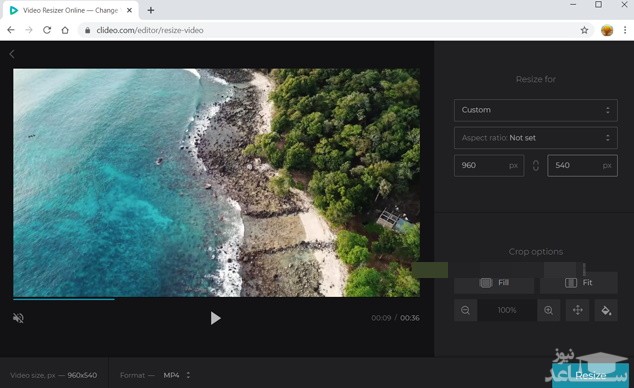
اگر دوست ندارید نرم افزاری روی کامپیوتر نصب کنید می توانید از ابزارهای آنلاین تغییر سایز ویدیو استفاده کنید. ابزارهای زیادی در سطح اینترنت برای این کار وجود دارد که با مرورگر می توانید به آنها دسترسی داشته باشید خیلی از ابزارها نیز رایگان ارائه می شود. در بین آنها ما موارد زیر را پیشنهاد می کنیم:
- Clideo Video Resizer
- EzGIF Resize Video
- WonderShare Resize Video
فقط باید یک مرورگر به همراه سرعت اینترنت بالا جهت آپلود ویدیوها داشته باشید.
مربعی کردن ویدیو و کلیپ برای انتشار در اینستاگرام
برای تغییر نسبت تصویر ویدیو مورد نظر کافیست برنامه ی InShot را از انتهای مطلب دانلود و نصب کرده و در ادامه مراحل زیر را انجام دهید :
- برنامه ی Inshot را اجرا کرده و بخش Video را انتخاب کنید
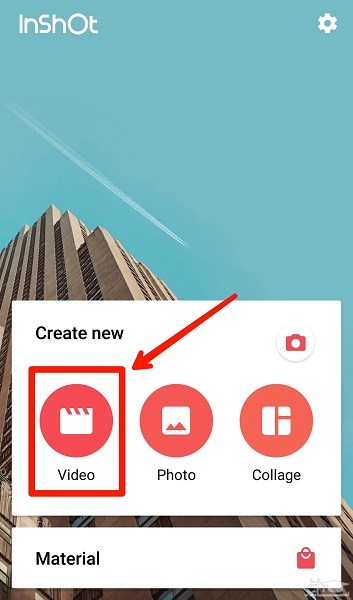
سپس ویدیو مورد نظر را انتخاب کنید ( با هر نسبت تصویری که باشد تفاوتی نمیکند )
- قسمت دلخواه را علامت زده و تیک پایین صفحه را بزنید
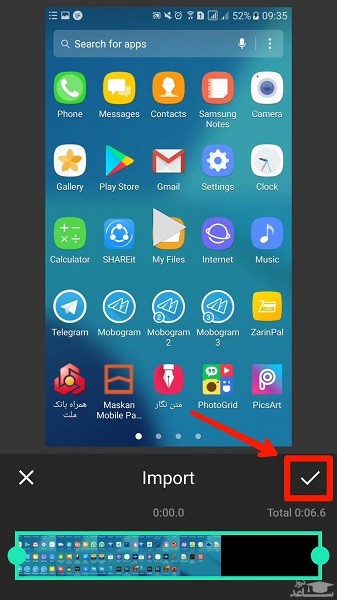
در این مرحله به صورت خودکار ویدیو مربعی ( نسبت تصویر 1 به 1 ) خواهد شد اما میتوانید تغییرات لازم را روی آن اعمال کنید :
- بخش Fit را انتخاب کنید
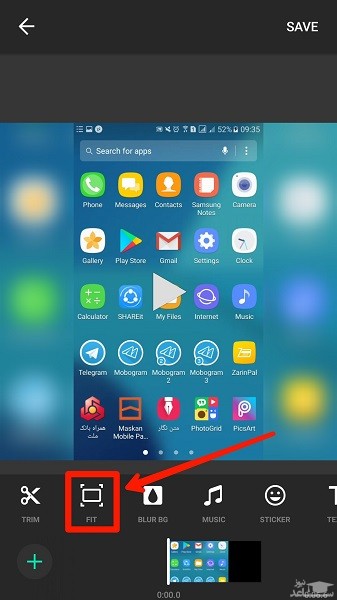
- در این بخش میتوانید مکان و یا نسبت تصویر ویدیو مورد نظر را تغییر دهید
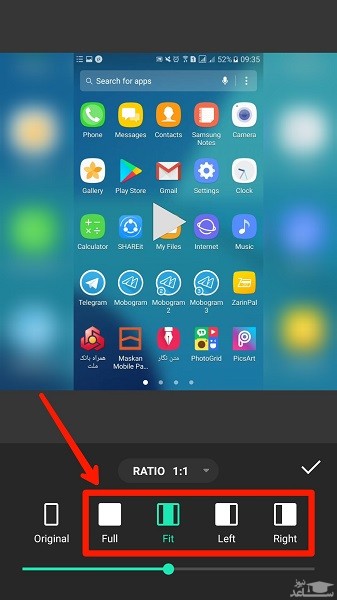
- همچنین میتوانید با استفاده ای برنامه ی Inshot به ویدیو و کلیپ خود متن ، استیکر و … اضافه کنید و در پایان گزینه ی Save را انتخاب کنید
- سپس سایز و اندازه تصویر دلخواه را انتخاب کنید
- با استفاده از گزینه ی Customize میتوانید اندازه ی دلخواه را به صورت دستی انتخاب کنید
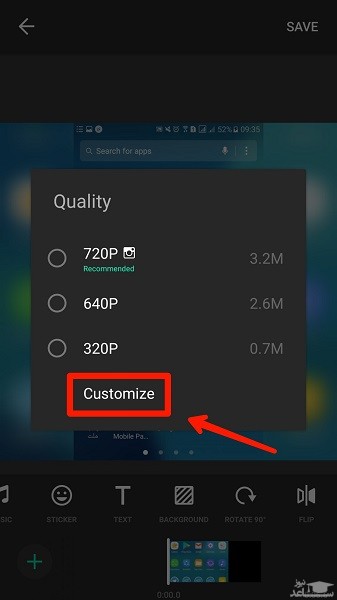
برگرفته از : ساعد نیوز
چگونه میتوان عکسهای ذخیره شده در ویندوز ۱۰ را پیدا کرد؟!
نوشته
تکنیک های جستجو در گوگل برای حرفهای ها
نوشته
از کجا بدانیم که طرفمان ایمیل را باز کرده و خوانده است؟
نوشته
چگونه محتوای سایتها را بهصورت PDF برای مطالعه آفلاین ذخیره کنیم؟
نوشته
نحوه فعال کردن زیرنویس خودکار استوری اینستاگرام
خدمات تخصصی پژوهش و تحلیل داده های آماری با مناسبترین قیمت و کیفیت برتر!
🌟با تجربهی بیش از 17 سال و ارائهی بهترین خدمات
مشاوره نگارش: تحلیل داده های آماری
ارائه و طراحی پرسشنامه های استاندارد
📊تحلیل داده های آماری با نرم افزارهای کمی و کیفی
-
🔍 نرم افزار های کمی SPSS- PLS – Amos
-
🔍نرم افزار های کیفی: Maxquda & Nvivo
-
📏تعیین حجم نمونه با:Spss samplepower
- همچنین برای نوشتن فصل سوم پایان نامه یا بخش روش تحقیق مقاله می توانید با ما در تماس باشید.
-
🔗 با ما در ارتباط باشید:
📞 تماس: 09143444846 (پیامک، ایتا، واتساپ، تلگرام)
🌐 کانال تلگرام: عضو شوید
🌐 وبلاگ
💼کیفیت بالا، قیمت مناسب و خدماتی که به نیازهای شما پاسخ میدهند!
💼با ما همراه باشید و پروژهی خود را به یک تجربهی موفق تبدیل کنید.














